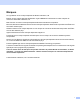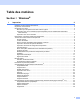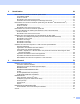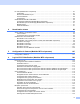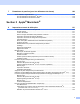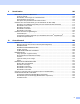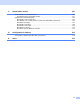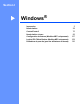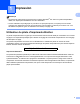GUIDE UTILISATEUR LOGICIEL MFC-9440CN MFC-9450CDN MFC-9840CDW DCP-9040CN DCP-9042CDN DCP-9045CDN Tous les modèles ne sont pas disponibles dans tous les pays. Veuillez lire ce manuel attentivement avant d'utiliser cet appareil sur votre réseau. Vous pouvez visualiser ce manuel au format HTML ou à partir du CD-ROM à tout moment. Conservez ce CD-ROM à portée de la main afin de pouvoir le consulter facilement en cas de besoin.
Marques Le logo Brother est une marque déposée de Brother Industries, Ltd. Brother est une marque déposée et BRAdmin Light et BRAdmin Professional sont des marques de commerce de Brother Industries, Ltd. Multi-Function Link est une marque déposée de Brother International Corporation. Microsoft, Windows et Windows Server sont des marques déposées de Microsoft Corporation aux États-Unis et/ou dans d'autres pays.
Table des matières Section I 1 Windows® Impression 2 Utilisation du pilote d'imprimante Brother ..................................................................................................2 Impression d'un document.........................................................................................................................3 Impression recto verso ..............................................................................................................................
2 Numérisation 39 Numérisation d'un document à l'aide du pilote TWAIN............................................................................39 Compatibilité TWAIN .........................................................................................................................39 Accès au scanner ..............................................................................................................................39 Numérisation d'un document vers le PC .................................
PC-FAX (Modèles MFC uniquement) ......................................................................................................87 Transmettre .......................................................................................................................................87 Recevoir/Visualisation reçue .............................................................................................................88 Carnet d’adresses ..................................................................
7 Paramètres de pare-feu (pour les utilisateurs de réseau) 126 Avant d'utiliser le logiciel Brother...........................................................................................................126 Pour les utilisateurs de Windows® XP SP2 .....................................................................................126 Pour les utilisateurs de Windows Vista® .........................................................................................
9 Numérisation 166 Numérisation à partir d’un Macintosh® ..................................................................................................166 Accès au scanner ............................................................................................................................166 Numérisation d'une image sur votre Macintosh® ............................................................................167 Prénumérisation d'une image ...................................................
11 Numérisation réseau 201 Avant d’utiliser la numérisation réseau ..................................................................................................201 Configuration de la numérisation réseau.........................................................................................201 Utilisation de la touche Numériser .........................................................................................................203 Numérisation vers courriel (PC) ................................
Section I ® Windows Impression Numérisation ControlCenter3 Numérisation réseau Configuration à distance (Modèles MFC uniquement) Logiciel PC-FAX de Brother (Modèles MFC uniquement) Paramètres de pare-feu (pour les utilisateurs de réseau) I 2 39 70 92 107 109 126
1 Impression 1 1 Remarque • Les écrans de cette section proviennent d'un système Windows® XP. Selon le système d'exploitation utilisé, leur aspect peut être différent sur votre ordinateur. • Si votre ordinateur est protégé par un pare-feu et ne peut pas imprimer, il se peut que vous deviez configurer les réglages du pare-feu pour autoriser la communication à l’aide du port numéro 137. Voir Paramètres de pare-feu (pour les utilisateurs de réseau) à la page 126.
Impression Impression d'un document 1 Lorsque l'appareil reçoit des données de votre ordinateur, il commence à imprimer en extrayant le papier à partir du bac à papier. Le bac à papier permet d'utiliser différents types de papier et d'enveloppes. (Pour plus d'informations sur le bac à papier et le type de papier recommandé, reportez-vous au Guide de l'utilisateur.) a À partir de votre application, choisissez la commande d'impression.
Impression Impression recto verso automatique (Non disponible pour les modèles MFC-9440CN et DCP-9040CN) 1 Remarque • Lorsque vous utilisez la fonction d'impression recto verso automatique, utilisez le format de papier Lettre, Légal ou Folio. • Veillez à ce que le capot arrière soit fermé. • Veillez à ce que le bac recto verso soit installé correctement dans l'appareil. • Si le papier est plissé, aplatissez-le et remettez-le dans le bac à papier. • Utilisez du papier ordinaire.
Impression Numérisation, impression et télécopie simultanées 1 L'appareil peut imprimer des données provenant de l'ordinateur et simultanément envoyer ou recevoir des télécopies en mémoire, ou encore numériser un document vers l'ordinateur. L’envoi de télécopies ne sera pas interrompu lors de l’impression à partir du PC. Néanmoins, quand l’appareil effectue une photocopie ou reçoit une télécopie sur papier, il interrompt l’impression à partir du PC et la reprend, une fois l’opération terminée.
Impression Touches de fonctionnement de l'imprimante 1 1 Annuler Travail 1 Pour annuler le travail d'impression en cours, appuyez sur Annuler Travail. Si le voyant LED (DEL) d'état s'allume en jaune, cela signifie que la mémoire de l'imprimante contient des données. Vous pouvez effacer les données qui se trouvent encore dans la mémoire de l'imprimante en appuyant sur Annuler Travail. Touche Sécuritaire 1 Les données sécurisées sont protégées par un mot de passe.
Impression Prise en charge d'émulations d'imprimantes courantes 1 1 Votre appareil recevra des commandes d'impression dans un langage de travail ou une émulation d'imprimante. Différents systèmes d'exploitation et applications enverront les commandes d'impression dans différents langages. Votre appareil peut recevoir des commandes d'impression dans différentes émulations et il dispose d'une fonction de sélection d'émulation automatique.
Impression Impression de la liste des polices résidentes 1 1 Vous pouvez imprimer la liste des polices résidentes de l'appareil pour voir l'aspect des différentes polices, avant d'en choisir une. a Pour les modèles MFC, appuyez sur Menu, 4, 2, 1. Pour les modèles DCP, appuyez sur Menu, 3, 2, 1. b c Appuyez sur Mono Marche ou Couleur Marche. L'appareil imprime la liste. Appuyez sur Arrêt/Sortie.
Impression Recto verso (MFC-9840CDW et DCP-9045CDN uniquement) 1 1 Si vous le souhaitez, vous pouvez imprimer automatiquement des deux côtés du papier. La configuration dans le pilote d'imprimante a la priorité sur la configuration effectuée sur le panneau de commande. a Pour MFC-9840CDW, appuyez sur Menu, 4, 3. Pour DCP-9045CDN, appuyez sur Menu, 3, 3. b c d Appuyez sur a ou b pour sélectionner Off, Activ(Trnche L) ou Activ(Trnche C). Appuyez sur OK. Appuyez sur Arrêt/Sortie.
Impression Calibrage 1 La densité de sortie de chaque couleur peut varier en fonction de l'environnement de l'appareil (température et humidité). Le calibrage vous permet d'améliorer la densité des couleurs. a Pour MFC-9440CN et MFC-9450CDN, appuyez sur Menu, 4, 5. Pour MFC-9840CDW, appuyez sur Menu, 4, 6. Pour DCP-9040CN et DCP-9042CDN, appuyez sur Menu, 3, 5. Pour DCP-9045CDN, appuyez sur Menu, 3, 6. b c d e Appuyez sur a ou b pour sélectionner Calibrez. Appuyez sur OK.
Impression Alignement automatique 1 1 Alignement 1 Si des zones de couleurs pleines ou des images ont des bordures cyan, magenta ou jaunes, vous pouvez utiliser la fonction d'alignement automatique pour résoudre ce problème. a Pour MFC-9440CN et MFC-9450CDN, appuyez sur Menu, 4, 6, 1. Pour MFC-9840CDW, appuyez sur Menu, 4, 7, 1. Pour DCP-9040CN et DCP-9042CDN, appuyez sur Menu, 3, 6, 1. Pour DCP-9045CDN, appuyez sur Menu, 3, 7, 1. b Pour lancer l'opération, appuyez sur 1.
Impression Alignement manuel 1 Si les couleurs sont encore incorrectes après l'alignement automatique, vous devrez effectuer un alignement manuel. a Pour MFC-9440CN et MFC-9450CDN, appuyez sur Menu, 4, 7, 1. Pour MFC-9840CDW, appuyez sur Menu, 4, 8, 1. Pour DCP-9040CN et DCP-9042CDN, appuyez sur Menu, 3, 7, 1. Pour DCP-9045CDN, appuyez sur Menu, 3, 8, 1. b Appuyez sur Mono Marche ou Couleur Marche pour lancer l'impression du tableau d'alignement des couleurs.
Impression Moniteur d'état 1 1 L'utilitaire Moniteur d'état est un logiciel configurable qui vous permet de contrôler l'état d'un ou de plusieurs périphériques et d'être prévenu immédiatement en cas de messages d'erreur (manque de papier, bourrage papier, etc.). Activation du Moniteur d'état 1 a À partir de votre ordinateur, cliquez sur Démarrer/Programmes/Brother/MFC-XXXX (ou DCPXXXX)/Moniteur d'état. La fenêtre Contrôleur d’état Brother apparaît.
Impression Surveillance de l'état de l’appareil 1 1 L'icône du Moniteur d'état changera de couleur en fonction de l'état de l'appareil. Une icône verte indique l'état d'attente normal. Une icône jaune indique un avertissement. Une icône rouge indique qu'une erreur d'impression s'est produite. Le Moniteur d'état peut être affiché à deux endroits sur votre ordinateur : sur les icônes système ou sur le bureau.
Impression Paramètres du pilote d'imprimante 1 1 Remarque Pour les utilisateurs de Macintosh®, voir Impression et envoi de télécopies à la page 131. Lorsque vous imprimez à partir de l'ordinateur, vous pouvez modifier les paramètres d'imprimante suivants : Taille du papier Imp.
Impression Caractéristiques du pilote d'imprimante Windows® 1 1 Pour plus d'informations, reportez-vous au texte d'Aide du pilote d'imprimante. Remarque • Les écrans de cette section proviennent d'un système Windows® XP. Selon le système d'exploitation utilisé, leur aspect peut être différent sur votre ordinateur. • Vous pouvez accéder à la boîte de dialogue Options d'impression en cliquant sur Options d'impression... dans l'onglet Général de la boîte de dialogue Options d'impression.
Impression Taille du papier 1 1 Dans le menu déroulant, sélectionnez la Taille du papier utilisé. Imp. multi-pages 1 La sélection Imp. multi-pages permet de réduire le format d'image d'une page, afin de pouvoir imprimer plusieurs pages sur une seule feuille de papier, ou d'agrandir le format d'image, afin d'imprimer une page sur plusieurs feuilles de papier.
Impression Trier 1 1 Lorsque l'option Trier est cochée, un exemplaire complet du document est imprimé, puis réimprimé le nombre de fois indiqué dans le champ Copies. Si la case Trier n'est pas sélectionnée, chaque page sera imprimée pour le nombre de copies sélectionné, avant d'imprimer la page suivante du document. Case Assembler cochée Case Assembler non cochée Type de support 1 Vous pouvez utiliser les types de support suivants avec votre appareil.
Impression Auto 1 L'imprimante vérifie si vos documents contiennent de la couleur. Si de la couleur est détectée, elle l'imprime en couleur. Si aucune couleur n'est détectée, elle l'imprime en monochrome. Cette opération peut réduire la durée totale d'impression. Remarque Si le toner Cyan, Magenta ou Jaune est vide et que vous choisissez Mono, vous pourrez continuer à imprimer tant qu'il restera du toner Noir.
Impression Onglet Avancé 1 1 1 2 3 4 5 Changez les réglages de l'onglet en sélectionnant l'une des icônes suivantes : Qualité d'impression (1) Impression recto verso (2) Filigrane (3) Paramètres de page (4) Options du périphérique (5) 20
Impression Qualité d'impression 1 Qualité d'impression Vous pouvez sélectionner l'un des réglages de qualité d'impression suivants. • Normal Classe 600 ppp. Recommandé pour l'impression normale. Bonne qualité et vitesse d'impression. • Fin Classe 2 400 ppp. Le meilleur mode d'impression. Ce mode est recommandé pour les reproductions d'images précises, telles que des photographies.
Impression Configuration Si vous souhaitez modifier les paramètres de couleur tels que la luminosité, le contraste, l'intensité ou la saturation, cliquez sur Configuration pour accéder à certains réglages plus détaillés. 1 2 3 4 5 7 8 6 • Luminosité (1) Si vous déplacez le curseur vers la droite, l'image sera plus claire, et si vous le déplacez vers la gauche, elle deviendra plus foncée.
Impression Impression recto verso 1 1 Cochez Duplex si vous souhaitez utiliser la fonction d’impression recto verso (double face). Utilisez l'unité duplex (Non disponible pour les modèles MFC-9440CN et DCP-9040CN) Si vous sélectionnez Utiliser l'unité duplex, la boîte de dialogue des paramètres Recto verso apparaîtra. Six types de sens de reliure recto verso automatique sont disponibles pour chaque orientation. Duplex manuel Cochez Duplex manuel.
Impression Filigrane 1 1 Vous pouvez insérer un logo ou un texte sous forme de filigrane dans votre document. Pour ce faire, sélectionnez l'un des filigranes prédéfinis ou utilisez un fichier bitmap que vous avez créé. Cochez l'option Utiliser filigrane, puis sélectionnez le filigrane souhaité. Transparent 1 Cochez Transparent pour imprimer l'image filigrane à l'arrière-plan de votre document. Si cette fonction n’est pas cochée, le filigrane sera imprimé par dessus votre document.
Impression Paramétrage du filigrane 1 1 Vous pouvez changer la taille et la position du filigrane sur la page en sélectionnant le filigrane et en cliquant sur Edition. Si vous voulez ajouter un nouveau filigrane, cliquez sur Nouveau puis sélectionnez Texte ou Bitmap dans l’option Style de filigrane. Intitulé Vous pouvez sélectionner le titre standard CONFIDENTIEL, COPIE ou BROUILLON ou saisir un titre de votre choix dans le champ correspondant.
Impression Paramètres de page 1 1 Mise à l’échelle 1 Vous pouvez modifier la taille de la zone d'impression de vos documents avec la fonction Mise à l’échelle. Cochez Désactivée si vous souhaitez imprimer le document tel qu’il apparaît à l’écran. Cochez Ajuster à la taille du papier, si votre document est d’un format inhabituel, ou si vous disposez uniquement de papier au format standard. Cochez Libre si vous souhaitez changer le format.
Impression Options de l'appareil 1 1 Vous pouvez modifier les fonctions de l'imprimante suivantes : Impression sécurisée Mode économie Configuration rapide d'impression Administrateur Paramètres d'impression Impression En-tête/Bas de page Calibration couleur Impression sécurisée • Impression sécurisée : Les documents sécurisés sont des documents qui sont protégés par un mot de passe, lorsqu'ils sont envoyés à l'appareil.
Impression Mode économie Cette fonction permet d'économiser du toner. Si vous activez le Mode économie, l'impression sera plus claire. Par défaut, ce réglage est désactivé. Remarque Nous vous déconseillons d'utiliser le Mode économie pour imprimer des photos ou des images à échelles de gris. Configuration rapide d'impression Cette fonction vous permet de sélectionner rapidement les paramètres du pilote en cliquant sur les icônes système.
Impression Calibrage couleur La densité de sortie de chaque couleur peut varier en fonction de l'environnement de l'appareil (température et humidité). Ce réglage vous permet d'améliorer la densité des couleurs en permettant au pilote d'imprimante d'utiliser les données de calibrage couleur enregistrées sur votre appareil. • Obtenir les données de l'appareil Si vous cliquez sur ce bouton, le pilote d'imprimante essaiera d'obtenir les données de calibrage couleur à partir de votre appareil.
Impression Onglet Assistance 1 1 2 1 3 4 Version (1) Affiche la version du pilote d'imprimante. Brother Solutions Center (2) Le Centre de solutions Brother (Brother Solutions Center) (http://solutions.brother.com) est un site Web qui fournit des informations sur votre produit Brother. Vous y trouverez notamment une rubrique appelée FAQ (foire aux questions), des guides de l'utilisateur, des mises à jour de pilotes et des conseils utiles sur l'utilisation de votre imprimante.
Impression Onglet Accessoires 1 1 Pour accéder à l’onglet Accessoires, cliquez sur le bouton Démarrer puis sur Imprimantes et télécopieurs. Cliquez à droite sur l’icône de votre imprimante, puis sur Propriétés. 1 3 2 4 Options disponibles (1) (non disponible pour DCP-9040CN et DCP-9042CDN) Vous pouvez ajouter ou supprimer manuellement les options installées sur l'imprimante. Les réglages de bac correspondront aux options installées.
Impression Caractéristiques du pilote d'imprimante BR-Script (émulation de langage PostScript® 3 ™) 1 1 Pour plus d'informations, reportez-vous au texte d'Aide du pilote d'imprimante. Remarque Les écrans de cette section proviennent d'un système Windows® XP. Selon le système d'exploitation utilisé, leur aspect peut être différent sur votre ordinateur. Onglet Paramètres du périphérique 1 Sélectionnez les options installées.
Impression Options d'impression 1 1 Remarque Vous pouvez accéder à la boîte de dialogue Options d'impression en cliquant sur Options d'impression... dans l'onglet Général de la boîte de dialogue Brother MFC-XXXX BRScript3 Propriétés ou Brother DCP-XXXX BR-Script3 Propriétés. Onglet Disposition Vous pouvez changer la disposition en sélectionnant les paramètres Orientation, Imprimer en recto verso (Non disponible pour les modèles MFC-9440CN et DCP-9040CN), Ordre des pages et Pages par feuille.
Impression Onglet Papier/qualité 1 Sélectionnez l'Alimentation papier et la Couleur. • Alimentation papier Vous pouvez sélectionner Sélection automatique, Bac 1, Bac MU ou Manuelle. • Couleur Sélectionnez la façon dont vous souhaitez imprimer les graphiques couleur : Noir et blanc ou Couleur.
Impression Options avancées 1 Vous pouvez accéder aux Options avancées en cliquant sur le bouton Avancé ... de l'onglet de Disposition ou Papier/qualité. 1 2 a Sélectionnez la Taille du papier et le Nombre de copies (1). Taille du papier Dans le menu déroulant, sélectionnez la Taille du papier utilisé. Nombre de copies La sélection de copie permet d'indiquer le nombre de copies à imprimer. b Réglez les paramètres Gestion des couleurs de l'image, la Mise à l'échelle et Police TrueType (2).
Impression c Vous pouvez changer les réglages en choisissant le paramètre correspondant dans la liste Caractéristiques de l'imprimante (3): 1 3 Type de support Vous pouvez utiliser les types de support suivants avec votre appareil. Pour une qualité d'impression optimale, sélectionnez le type de support que vous souhaitez utiliser. Papier ordinaire Papier fin Papier épais Papier plus épais Papier bond Carte postale Env. épaisses Env.
Impression Mode économie 1 Cette fonction permet d'économiser du toner. Si vous réglez le Mode économie sur Activé, l'impression sera plus claire. Le réglage par défaut est Désactivé. Remarque Nous vous déconseillons de régler le Mode économie sur Activé pour imprimer des photos ou des images à échelles de gris.
Impression Verrouillage d'écran de demi-teinte 1 Empêche d'autres applications de modifier les paramètres de demi-teintes. Le réglage par défaut est Activé. Impression d'image de haute qualité Permet d'obtenir une impression d'image de haute qualité. Si vous réglez Impression d'image de haute qualité sur Activé, l'impression nécessitera plus de temps. Niveau BR-Script Vous pouvez modifier le niveau d'émulation de langage BR-script. Sélectionnez le niveau à partir de la liste déroulante.
2 Numérisation 2 Les opérations et les pilotes de numérisation seront différents, selon le système d'exploitation que vous utilisez. L’appareil utilise un pilote compatibilité TWAIN lors de la numérisation des documents à partir de vos applications. 2 Pour Windows® XP/ Windows Vista® Deux pilotes de scanner sont installés.
Numérisation d Sélectionnez le scanner que vous utilisez dans la liste Scanners disponibles. Remarque • Pour Windows® XP/Windows Vista® : 2 Sélectionnez TW-Brother MFC-XXXX (TW-Brother DCP-XXXX) ou TW-Brother MFC-XXXX LAN (TW-Brother DCP-XXXX LAN). • Pour les autres systèmes d'exploitation : Sélectionnez Brother MFC-XXXX (Brother DCP-XXXX) ou Brother MFC-XXXX LAN (Brother DCPXXXX LAN). (Les caractères XXXX correspondent à votre modèle.
Numérisation Numérisation d'un document vers le PC 2 Vous pouvez numériser une page entière ou une partie de la page après avoir effectué une prénumérisation du document. Numérisation d'une page entière a b 2 Mettez le document face à numériser vers le haut dans l'ADF ou face vers le bas sur la vitre du scanner.
Numérisation Numérisation d'un document recto verso (MFC-9840CDW et DCP-9045CDN uniquement) a b 2 Mettez le document face à numériser vers le haut dans l'ADF. Cochez Numér. RectVerso (double face) et sélectionnez Reliure à bord long ou Reliure à bord court (1). 2 1 c Dans la boîte de dialogue Paramétrage du scanner, modifiez au besoin les paramètres suivants : Scan (Type d’image) Résolution Type de numérisation Luminosité Contraste Taille document d Cliquez sur Démarrer.
Numérisation Prénumérisation pour recadrer l'image que vous souhaitez numériser 2 Le bouton Pré-numérisation vous permet de prévisualiser votre image afin de supprimer les parties superflues, avant d'effectuer la numérisation. Lorsque l'aperçu vous convient, cliquez sur le bouton Démarrer dans la boîte de dialogue Paramétrage du Scanner. a Mettez le document face à numériser vers le haut dans l'ADF ou face vers le bas sur la vitre du scanner.
Numérisation e Chargez à nouveau votre document. Remarque Si vous avez chargé le document sur la vitre du scanner à l'étape a, sautez cette étape. 2 f Cliquez sur Démarrer. Cette fois, seule la zone sélectionnée du document s'affiche dans la fenêtre PaperPort™ 11SE (ou dans la fenêtre de votre application). g Pour affiner l’image, servez-vous des options proposées dans la fenêtre PaperPort™ 11SE.
Numérisation Type de numérisation 2 Noir & Blanc Utilisez cette option pour du texte ou des dessins au trait. Gris (Diffusion d'erreur) 2 Sélectionnez ce mode pour les photographies ou les graphiques. (La diffusion d’erreurs est une méthode permettant de créer des images grises simulées sans utilisation de points réellement gris. Des points noirs sont disposés selon un motif spécifique pour donner l'aspect du gris.) Vrai gris Sélectionnez ce mode pour les photographies ou les graphiques.
Numérisation Taille document 2 Sélectionnez l'un des formats suivants : A4 210 × 297 mm JIS B5 182 × 257 mm Letter 8 1/2 × 11 po. Legal 8 1/2 × 14 po. A5 148 × 210 mm Executive 7 1/4 × 10 1/2 po. Cartes de visite Pour numériser des cartes de visite, sélectionnez la taille Cartes de visite et placez la carte de visite face écrite vers le bas au centre du côté gauche de la vitre du scanner, conformément aux guides de document. Photo 1 4 × 6 po. Fiche 2 5 × 8 po.
Numérisation Numérisation d'un document à l'aide du pilote WIA (pour Windows® XP/ Windows Vista®) 2 2 Compatibilité WIA 2 Avec Windows® XP /Windows Vista ®, vous pouvez choisir Windows® Image Acquisition (WIA) pour numériser des images à partir de l'appareil.
Numérisation f Cliquez sur Numériser. La boîte de dialogue Paramétrage du Scanner s'affiche : 2 Passez à Numérisation d'un document vers le PC à la page 48. Numérisation d'un document vers le PC 2 Vous pouvez numériser une page entière de deux façons. Vous pouvez utiliser soit l’alimentation automatique de documents (ADF), soit la vitre du scanner. Si vous souhaitez numériser puis détourer une partie de la page après la prénumérisation du document, vous devez utiliser la vitre du scanner.
Numérisation b c d e Sélectionnez Chargeur de documents dans la liste déroulante Source du papier (1). Sélectionnez le type d'image (2). Sélectionnez la Taille de la page dans la liste déroulante (4). 2 Si vous souhaitez recourir aux paramètres avancés, cliquez sur Ajuster la qualité de la photo numérisée (3). Vous pouvez sélectionner Luminosité, Contraste, Résolution et Type de photo dans l'onglet Propriétés avancées. Effectuez vos réglages, puis cliquez sur OK.
Numérisation Prénumérisation pour recadrer l'image que vous souhaitez numériser à partir de la vitre du scanner 2 Le bouton Aperçu permet de prévisualiser une image pour en supprimer les parties non souhaitées. Lorsque l'aperçu vous convient, cliquez sur le bouton Numériser dans la boîte de dialogue Numériser au moyen de Brother. a b Mettez le document face à numériser vers le bas sur la vitre du scanner. Sélectionnez Plateau dans la liste déroulante Source du papier (1).
Numérisation f Si vous souhaitez recourir aux paramètres avancés, cliquez sur Ajuster la qualité de la photo numérisée (3). Vous pouvez sélectionner Luminosité, Contraste, Résolution et Type de photo dans l'onglet Propriétés avancées. Effectuez vos réglages, puis cliquez sur OK. g Cliquez sur le bouton Numériser dans la boîte de dialogue Numériser au moyen de Brother. L'appareil commence la numérisation du document.
Numérisation Remarque Pour Windows Vista®, l'écran Contrôle de compte d'utilisateur apparaît. Effectuez les opérations suivantes : 2 • Pour les utilisateurs disposant des droits d'administrateur : cliquez sur Autoriser. • Pour les utilisateurs ne disposant pas des droits d'administrateur : saisissez le mot de passe d'administrateur et cliquez sur OK.
Numérisation Numérisation d'un document à l'aide du pilote WIA (pour les utilisateurs de Galerie photo Windows et Fax et Scan Windows) Accès au scanner a 2 2 Ouvrez votre application pour numériser le document. Remarque La numérisation recto verso est uniquement prise en charge par le MFC-9840CDW et le DCP-9045CDN. b Effectuez l'une des actions suivantes : Pour Galerie photo Windows Cliquez sur Fichier, puis sur Importer depuis un appareil photo ou un scanner.
Numérisation Numérisation d'un document vers le PC 2 Vous pouvez numériser une page entière de deux façons. Vous pouvez utiliser soit l’alimentation automatique de documents (ADF), soit la vitre du scanner. Si vous souhaitez numériser puis détourer une partie de la page après la prénumérisation du document, vous devez utiliser la vitre du scanner. (Voir Prénumérisation pour recadrer l'image que vous souhaitez numériser à partir de la vitre du scanner à la page 55.
Numérisation d Cliquez sur le bouton Numériser dans la boîte de dialogue Numériser au moyen de Brother. L'appareil commence la numérisation du document. Prénumérisation pour recadrer l'image que vous souhaitez numériser à partir de la vitre du scanner 2 Le bouton Aperçu permet de prévisualiser une image pour en supprimer les parties non souhaitées. Lorsque l'aperçu vous convient, cliquez sur le bouton Numériser dans la boîte de dialogue Numériser au moyen de Brother.
Numérisation d Maintenez le bouton gauche enfoncé tout en faisant glisser la souris sur la partie que vous voulez numériser. 2 e Cliquez sur le bouton Numériser dans la boîte de dialogue Numériser au moyen de Brother. L'appareil commence la numérisation du document. Cette fois, seule la partie sélectionnée du document s'affiche dans la fenêtre de votre application.
Numérisation Utilisation de la touche Numériser (pour les utilisateurs de câble USB) 2 2 Remarque Si vous utilisez la touche Numériser à partir d'un réseau, voir Numérisation réseau à la page 92. Vous pouvez utiliser la touche (Numériser) du panneau de commande pour numériser directement les documents vers votre traitement de texte, vos applications graphiques, vos applications de messagerie électronique ou vers un dossier de votre ordinateur.
Numérisation • La numérisation recto verso est uniquement prise en charge par le MFC-9840CDW et le DCP-9045CDN. • La numérisation recto verso est uniquement disponible à partir de l'ADF. • La numérisation recto verso n'est pas disponible pour le papier de format Légal. 2 Numériser vers USB (Non disponible pour DCP-9040CN et DCP-9042CDN) 2 Vous pouvez numériser des documents noir et blanc et couleur directement vers une unité de mémoire Flash USB.
Numérisation h Le nom de fichier est attribué automatiquement. Vous pouvez toutefois créer un nom de votre choix à partir du pavé numérique. Vous ne pouvez changer que les 6 premiers chiffres du nom de fichier. Appuyez sur OK. Remarque Appuyez sur Supprimer/Retour pour supprimer les lettres saisies. i 2 Appuyez sur Mono Marche ou sur Couleur Marche pour démarrer la numérisation.
Numérisation i Le nom de fichier est attribué automatiquement. Vous pouvez toutefois créer un nom de votre choix à partir du pavé numérique. Vous ne pouvez changer que les 6 premiers chiffres du nom de fichier. Appuyez sur OK. 2 Remarque Appuyez sur Supprimer/Retour pour supprimer les lettres saisies. j Appuyez sur Mono Marche ou sur Couleur Marche pour démarrer la numérisation.
Numérisation Modification du nom de fichier par défaut a Pour les modèles MFC, appuyez sur Menu, 5, 2, 2. Pour DCP-9045CDN, appuyez sur Menu, 4, 2, 2. b Saisissez le nom de fichier (max. 6 caractères). Appuyez sur OK. 2 2 Remarque Vous ne pouvez pas utiliser un espace comme premier caractère. c Appuyez sur Arrêt/Sortie.
Numérisation Numérisation vers courriel 2 Vous pouvez numériser un document noir et blanc ou couleur pour l'envoyer sous forme de pièce jointe à l'aide de votre application de courriel. Vous pouvez modifier la configuration de la numérisation. (Voir E-mail (courriel) à la page 78.) a Mettez le document face à numériser vers le haut dans l'ADF ou face vers le bas sur la vitre du scanner. b c Appuyez sur d Appuyez sur a ou b pour sélectionner 1coté, 2cotés sur long ou 2cotés sur larg. Appuyez sur OK.
Numérisation Numériser vers image 2 Vous pouvez numériser un document noir et blanc ou couleur dans votre application graphique pour l'afficher et le modifier. Vous pouvez modifier la configuration de la numérisation. (Voir Image (exemple : Microsoft® Paint) à la page 75.) a Mettez le document face à numériser vers le haut dans l'ADF ou face vers le bas sur la vitre du scanner. b c Appuyez sur d Appuyez sur a ou b pour sélectionner 1coté, 2cotés sur long ou 2cotés sur larg. Appuyez sur OK.
Numérisation Numérisation vers ROC 2 Si votre document est composé de texte, utilisez ScanSoft™ PaperPort™ 11SE ROC pour convertir le document en un fichier texte, lequel vous pouvez ensuite afficher et modifier dans votre logiciel de traitement de texte. Vous pouvez modifier la configuration de traitement de texte) à la page 77.) (Numériser). (Voir OCR (ROC) (logiciel de a Mettez le document face à numériser vers le haut dans l'ADF ou face vers le bas sur la vitre du scanner.
Numérisation Numérisation vers fichier 2 Vous pouvez numériser un document noir et blanc ou couleur vers votre ordinateur et l'enregistrer sous forme de fichier dans le dossier de votre choix. Le type de fichier et le dossier spécifique sont basés sur les paramètres que vous avez choisis à l’écran Numériser vers fichier du ControlCenter3. (Voir Fichier à la page 79.) a Mettez le document face à numériser vers le haut dans l'ADF ou face vers le bas sur la vitre du scanner.
Numérisation Utilisation de ScanSoft™ PaperPort™ 11SE avec ROC par NUANCE™ 2 2 Remarque ScanSoft™ PaperPort™ 11SE prend en charge Windows® 2000 (SP4 ou plus récent), XP (SP2 ou plus récent), XP Professional x64 Edition et Windows Vista®. ScanSoft™ PaperPort™ 11SE est un logiciel de gestion de documents spécialement conçu pour Brother. Servez-vous de PaperPort™ 11SE pour afficher les documents numérisés.
Numérisation Affichage d'éléments 2 ScanSoft™ PaperPort™ 11SE propose plusieurs méthodes d'affichage des éléments : Vue bureau affiche l’élément dans le dossier sélectionné avec un timbre-poste (un petit graphique représentant chaque élément sur le bureau ou dans un dossier) ou une icône. 2 Les éléments PaperPort™ 11SE (fichiers portant l'extension MAX) et non PaperPort™ 11SE (fichiers créés dans d'autres applications) peuvent être visualisés à l'écran.
Numérisation Organisation des éléments dans des dossiers 2 PaperPort™ 11SE intègre un système de classement convivial destiné au rangement de vos éléments. Ce système de classement comporte des dossiers et des éléments que vous pouvez sélectionner pour les afficher dans Vue bureau. Un élément peut être de type PaperPort™ 11SE ou non PaperPort™ 11SE : 2 Les dossiers sont organisés suivant une structure « arborescente » dans la vue Dossier.
Numérisation Importation des éléments d’une autre application 2 Outre la numérisation d'éléments, vous pouvez par divers moyens importer des éléments dans PaperPort™ 11SE et les convertir de diverses manières en fichiers Max PaperPort™ 11SE : 2 Impression dans Vue bureau à partir d’une autre application, telle que Microsoft® Excel. Importation de fichiers enregistrés dans d’autres formats de fichier, tel que Windows® Bitmap (BMP) ou Tagged Image File Format (TIFF).
3 ControlCenter3 3 Remarque Les fonctions disponibles dans le ControlCenter3 peuvent varier selon le numéro de modèle de votre appareil. 3 Utilisation du ControlCenter3 3 ControlCenter3 est un utilitaire qui vous permet d'accéder rapidement et facilement aux applications fréquemment utilisées. Avec ControlCenter3, il n'est plus nécessaire de lancer manuellement certaines applications.
ControlCenter3 Moderne 6 3 7 1, 2 3 3 4 5 Classique 6 3 7 1 2 3 4 5 Remarque • Pour pouvoir choisir un autre modèle connecté à partir de la liste déroulante Modèle, vous devez installer le logiciel de MFL-Pro Suite sur votre PC pour ce modèle. • Pour l'interface utilisateur Moderne, vous devez installer Adobe® Flash® Player 8 ou une version supérieure.
ControlCenter3 Commuter l’interface utilisateur 3 Vous pouvez choisir entre l’interface Moderne ou Classique pour le ControlCenter3. a Pour commuter l’interface utilisateur, cliquez sur le bouton Configuration puis sélectionnez CONFIGURATION et ensuite Type d'apparence. b Dans la boîte de dialogue Type d'apparence, vous pouvez sélectionner votre interface utilisateur préférée.
ControlCenter3 NUMÉRISATION 3 Il y a quatre options de numérisation : Numérisation vers image, Numérisation vers OCR (ROC), Numérisation vers e-mail (courriel) et Numérisation vers fichier. Image (par défaut : Microsoft® Paint) Cette option vous permet de numériser une page directement dans toute application d'affichage ou d'édition d'image.
ControlCenter3 PC-FAX (Modèles MFC uniquement) 3 Ces boutons servent à envoyer ou à recevoir des télécopies à l'aide de l'application PC-FAX de Brother. Transmettre Ce bouton vous permet de numériser une page ou un document et d'envoyer automatiquement l'image sous forme de télécopie à partir de l'ordinateur, à l'aide du logiciel PC-FAX de Brother. (Voir Envoi par PCFAX à la page 109.) Recevoir Active le logiciel de réception PC-FAX.
ControlCenter3 NUMÉRISATION 3 Il y a quatre options de numérisation : Numérisation vers image, Numérisation vers OCR (ROC), Numérisation vers e-mail (courriel) et Numérisation vers fichier. Remarque Vous pouvez configurer la touche Numériser de l’appareil pour chaque bouton de ControlCenter3 dans l'onglet Bouton du périphérique.
ControlCenter3 Si vous souhaitez numériser un document recto verso, cochez Numér. RectoVerso (double face) et sélectionnez Reliure à bord long ou Reliure à bord court. (MFC-9840CDW et DCP-9045CDN uniquement) 3 Au besoin, changez les autres paramètres. Pour changer l'application de destination, sélectionnez l'application appropriée dans la liste déroulante Application cible. Vous pouvez ajouter une application à la liste en cliquant sur le bouton Ajouter.
ControlCenter3 OCR (ROC) (logiciel de traitement de texte) 3 Numérisation vers OCR (ROC) numérise un document et le convertit en texte. Vous pouvez ensuite modifier ce texte à l’aide du logiciel de traitement de texte de votre choix. Pour configurer la fonction Numérisation vers OCR, cliquez avec le bouton droit sur le bouton OCR, cliquez sur Configuration du ControlCenter et cliquez sur l'onglet Bouton du logiciel.
ControlCenter3 E-mail (courriel) 3 La fonction Numérisation vers e-mail (courriel) vous permet de numériser un document vers votre application de messagerie électronique par défaut, afin de pouvoir ensuite l'envoyer sous forme de pièce jointe. Pour changer l'application de messagerie électronique ou le type de fichier en pièce jointe par défaut, cliquez avec le bouton droit sur le bouton E-mail, cliquez sur Configuration du ControlCenter et cliquez sur l'onglet Bouton du logiciel.
ControlCenter3 Fichier 3 Le bouton Numérisation vers fichier vous permet de numériser une image vers un dossier de votre disque dur, sous l'un des types de fichier indiqués dans la liste des pièces jointes. Pour configurer le type de fichier, le dossier et le nom de fichier, cliquez avec le bouton droit sur le bouton Fichier, cliquez sur Configuration du ControlCenter puis cliquez sur l’onglet Bouton du logiciel. 3 Vous pouvez modifier le nom du fichier.
ControlCenter3 NUMÉRISATION PERSONNALISÉE 3 L’option Numérisation personnalisée vous permet de créer vos propres options de numérisation. Pour les utilisateurs de l’interface Moderne, placez le pointeur de la souris sur d et cliquez sur Personnalisé. Pour configurer un bouton, cliquez avec le bouton droit sur le bouton approprié, puis cliquez sur Configuration du ControlCenter.
ControlCenter3 Personnalisation d'un bouton défini par l'utilisateur 3 Pour configurer un bouton, cliquez avec le bouton droit sur le bouton en question, puis cliquez sur Configuration du ControlCenter pour afficher la fenêtre de configuration. Numériser vers image 3 3 Onglet Généralités Entrez un nom dans Entrez un nom pour le bouton personnalisé (jusqu'à 30 caractères) pour créer le nom du bouton. Sélectionnez le type de numérisation dans le champ Action de numérisation.
ControlCenter3 Numérisation vers ROC 3 Onglet Généralités Entrez un nom dans Entrez un nom pour le bouton personnalisé (jusqu'à 30 caractères) pour créer le nom du bouton. Sélectionnez le type de numérisation dans le champ Action de numérisation. 3 Onglet Paramètres Sélectionnez les paramètres Application cible, Type de fichier, Logiciel OCR, Langage OCR, Résolution, Type de numérisation, Taille document, Numér.
ControlCenter3 Numérisation vers courriel 3 Onglet Généralités Entrez un nom dans Entrez un nom pour le bouton personnalisé (jusqu'à 30 caractères) pour créer le nom du bouton. Sélectionnez le type de numérisation dans le champ Action de numérisation. 3 Onglet Paramètres Sélectionnez les paramètres Application e-mail, Type de fichier, Résolution, Type de numérisation, Taille document, Numér. RectoVerso (double face) (si nécessaire), Afficher l’interface du scanner, Luminosité et Contraste.
ControlCenter3 Numérisation vers fichier 3 Onglet Généralités Entrez un nom dans Entrez un nom pour le bouton personnalisé (jusqu'à 30 caractères) pour créer le nom du bouton. Sélectionnez le type de numérisation dans le champ Action de numérisation. 3 Onglet Paramètres Sélectionnez le format de fichier dans la liste déroulante Type de fichier. Enregistrez le fichier dans le dossier par défaut affiché dans le champ Dossier de destination ou choisissez un dossier en cliquant sur l'icône .
ControlCenter3 COPIE 3 Les boutons Copie1 à Copie4 peuvent être personnalisés pour vous permettre d'utiliser des fonctions de copie évoluées telles que l'impression N en 1. 3 Pour utiliser les boutons Copie, configurez le pilote d'imprimante en cliquant avec le bouton droit sur le bouton en question et en sélectionnant Configuration du ControlCenter. Entrez un nom dans Entrez un nom pour le bouton de copie (jusqu'à 30 caractères) et sélectionnez Rapport de copie.
ControlCenter3 3 Dans la boîte de dialogue des propriétés du pilote d'imprimante, vous pouvez sélectionner les paramètres d'impression avancés. Remarque • Vous devez configurer chacun des boutons Copie avant de pouvoir les utiliser. • L'écran Options d'impression variera en fonction de votre modèle.
ControlCenter3 PC-FAX (Modèles MFC uniquement) 3 L’option PC-FAX vous permet d’envoyer et de recevoir des télécopies. Vous pouvez également configurer le carnet d’adresses et changer certains paramètres généraux de l’appareil. 3 Transmettre 3 Le bouton Transmettre permet de numériser un document et d’envoyer automatiquement l’image sous forme de télécopie à partir du PC à l’aide du logiciel PC-FAX de Brother. (Voir Envoi par PCFAX à la page 109.
ControlCenter3 Recevoir/Visualisation reçue 3 L’option Recevoir du logiciel PC-FAX Brother vous permet de visualiser et de sauvegarder vos télécopies sur votre PC. Le logiciel est automatiquement installé en même temps que MFL-Pro Suite. Si vous cliquez sur le bouton Recevoir, l'option réception de PC-FAX est activée et le logiciel commence à recevoir des données de télécopie provenant de votre appareil Brother.
ControlCenter3 Carnet d’adresses 3 Le bouton Carnet d'adresses vous permet d'ajouter, de modifier ou de supprimer des contacts de votre carnet d'adresses. Pour configurer ce bouton, cliquez sur le bouton Carnet d'adresses pour ouvrir la boîte de dialogue. (Voir Carnet d’adresses Brother à la page 116.) 3 Configuration 3 En cliquant sur le bouton Configuration, vous pouvez configurer les paramètres utilisateur de l'application PC-FAX. (Voir Configuration des informations utilisateur à la page 109.
ControlCenter3 CONFIGURATIONS DE L'APPAREIL 3 L’option Configurations de l’appareil vous permet de configurer les paramètres de l’appareil. 3 Configuration à distance (Modèles MFC uniquement) 3 Le bouton Configuration à distance vous permet d'ouvrir la fenêtre Programme d’installation à distance pour configurer les menus de réglage de l'appareil. Remarque Pour plus de détails, voir Configuration à distance à la page 107.
ControlCenter3 Numérotation par numéro abrégé (Modèles MFC uniquement) 3 Le bouton Numérotation par numéro abrégé vous permet d'ouvrir la fenêtre Entr. abrégées dans le programme de configuration à distance. Vous pouvez enregistrer ou changer facilement des numéros à composition automatique à partir de votre ordinateur.
4 Numérisation réseau 4 Pour utiliser l’appareil en tant que scanner réseau, l’appareil doit être configuré avec une adresse TCP/IP. Vous pouvez définir ou modifier les paramètres de l'adresse à partir du panneau de commande (voir Configuration à l'aide du panneau de commande dans Guide utilisateur - Réseau) ou en utilisant le logiciel BRAdmin Professional.
Numérisation réseau 4 b Effectuez l'une des actions suivantes : Pour Windows 2000 et Windows Vista®, sélectionnez votre appareil Brother dans la liste et cliquez sur le bouton de propriétés. Pour Windows XP, cliquez avec le bouton droit sur l'icône du scanner et sélectionnez Propriétés. La boîte de dialogue Propriétés du scanner réseau s'affiche. Pour Windows Vista®, cliquez sur le bouton Propriétés. Remarque Pour Windows Vista®, l'écran Contrôle de compte d'utilisateur apparaît.
Numérisation réseau c Cliquez sur l’onglet Configuration réseau et sélectionnez la méthode de branchement appropriée. 4 Spécifiez l'adresse de votre Machine Saisissez l'adresse IP de l'appareil dans le champ adresse IP, puis cliquez sur Appliquer. Spécifiez votre Machine par le nom 4 1 Saisissez le nom du nœud de l'appareil dans le champ Nom du nœud, ou cliquez sur parcourir et sélectionnez le périphérique que vous voulez utiliser. 2 Cliquez sur OK.
Numérisation réseau Utilisation de la touche Numériser 4 Remarque • Si vous souhaitez numériser un document à l'aide de la numérisation recto verso, vous devez mettre le document dans l'ADF, puis sélectionner 2cotés sur long ou 2cotés sur larg en fonction de la mise en page de votre document.
Numérisation réseau d Appuyez sur a ou b pour sélectionner 1coté, 2cotés sur long ou 2cotés sur larg. Appuyez sur OK. Si votre appareil est un DCP-9045CDN, passez à l'étape f. Remarque Si vous souhaitez numériser un document à l'aide de la numérisation recto verso, vous devez mettre le document dans l'ADF, puis sélectionner 2cotés sur long ou 2cotés sur larg en fonction de la mise en page de votre document. e Appuyez sur a ou sur b pour sélectionner PC. Appuyez sur OK.
Numérisation réseau d Appuyez sur a ou b pour sélectionner 1coté, 2cotés sur long ou 2cotés sur larg. Appuyez sur OK. Remarque Si vous souhaitez numériser un document à l'aide de la numérisation recto verso, vous devez mettre le document dans l'ADF, puis sélectionner 2cotés sur long ou 2cotés sur larg en fonction de la mise en page de votre document. e Appuyez sur a ou sur b pour sélectionner votre Serv courriel. Appuyez sur OK. Si vous n'avez configuré qu'un seul serveur courriel, passez à l'étape f.
Numérisation réseau Numériser vers image 4 Lorsque vous choisissez Numériser vers image, le document est numérisé puis envoyé directement à l'ordinateur que vous avez désigné sur le réseau. Le ControlCenter3 activera l'application graphique par défaut sur l'ordinateur indiqué. La configuration de Numériser peut être modifiée. (Voir Image (exemple : Microsoft® Paint) à la page 75.) a Mettez le document face à numériser vers le haut dans l'ADF ou face vers le bas sur la vitre du scanner.
Numérisation réseau Numérisation vers ROC 4 Lorsque vous choisissez Numérisation vers ROC, votre document est numérisé puis envoyé directement à l'ordinateur que vous avez désigné sur le réseau. ControlCenter3 activera ScanSoft™ PaperPort™ 11SE ROC et convertira votre document en texte afin de pouvoir le visualiser et le modifier à partir d'un traitement de texte sur l'ordinateur indiqué. La configuration de Numériser peut être modifiée. (Voir OCR (ROC) (logiciel de traitement de texte) à la page 77.
Numérisation réseau Numérisation vers fichier 4 Lorsque vous sélectionnez Numériser vers fichier, vous pouvez numériser un document en noir et blanc ou en couleur et l'envoyer directement au PC que vous avez désigné sur le réseau. Le fichier sera enregistré dans le dossier et au format de fichier que vous avez configurés dans ControlCenter3. La configuration de Numériser peut être modifiée. (Voir Fichier à la page 79.
Numérisation réseau Numériser vers FTP 4 Si vous sélectionnez Numériser vers FTP, vous pourrez numériser directement un document noir et blanc ou couleur vers un serveur FTP sur votre réseau local ou sur Internet. Les informations requises pour utiliser Numériser vers FTP peuvent être saisies manuellement sur le panneau de commande ou à l'aide de la Gestion à partir du Web pour pré-configurer et enregistrer ces informations sous un profil FTP.
Numérisation réseau a Saisissez le nom que vous souhaitez utiliser pour le profil du serveur FTP. Ce nom s'affichera sur l'écran ACL de l'appareil (maximum 15 caractères). b L'Adresse IP est le nom de domaine du serveur FTP. Saisissez l'Adresse IP (par exemple : ftp.exemple.com) (maximum 60 caractères) ou l'adresse IP (par exemple : 192.23.56.189). c Saisissez le Nom utilisateur précédemment enregistré avec le serveur FTP pour l'appareil (maximum 32 caractères).
Numérisation réseau Création d'un nom de fichier défini par l'utilisateur 4 En plus des sept noms de fichier proposés, vous pouvez enregistrer deux noms de fichier définis par l'utilisateur qui pourront être utilisés pour créer un profil de serveur FTP. a Dans l'écran Numérisation vers FTP de la Gestion à partir du Web, sélectionnez Créer nom fichier défini usager. 4 b Saisissez un nom de fichier dans l'un des deux champs du nom défini par l'utilisateur et cliquez sur Soumettre.
Numérisation réseau Numériser vers FTP à l'aide de profils de serveur FTP 4 a Mettez le document face à numériser vers le haut dans l'ADF ou face vers le bas sur la vitre du scanner. b Appuyez sur c Appuyez sur a ou sur b pour sélectionner Numér. vers FTP. Appuyez sur OK. Si votre appareil est un MFC-9440CN, MFC-9450CDN, DCP-9040CN ou DCP-9042CDN, passez à l'étape e. Si votre appareil est un MFC-9840CDW ou DCP-9045CDN, passez à l'étape d. d (Numériser).
Numérisation réseau l Appuyez sur a ou b pour sélectionner le nom de fichier que vous souhaitez utiliser et appuyez sur OK. Appuyez sur Mono Marche ou Couleur Marche et passez à l'étape n. Remarque Si vous souhaitez modifier le nom de fichier manuellement, passez à l'étape m. m Appuyez sur a ou sur b pour sélectionner . Appuyez sur OK. Saisissez le nom de fichier que vous souhaitez utiliser (maximum 15 caractères) et appuyez sur OK. Appuyez sur Mono Marche ou Couleur Marche.
Numérisation réseau g Utilisez le pavé numérique pour saisir le dossier de destination (par exemple : /brother/abc/, maximum 60 caractères). Appuyez sur OK. h Appuyez sur a ou sur b pour sélectionner Entrer Nom util ou Changer param. Appuyez sur OK. Si vous sélectionnez Entrer Nom util, passez à l'étape l. Si vous sélectionnez Changer param, passez à l'étape i. i Sélectionnez l'une des options suivantes : Appuyez sur a ou sur b pour sélectionner 150 ppp couleur, 300 ppp couleur ou 600 ppp couleur.
5 Configuration à distance (Modèles MFC uniquement) 5 Configuration à distance 5 Le programme de configuration à distance vous permet de configurer de nombreux paramètres à partir d'une application Windows®. Quand vous lancez cette application, les paramètres de l'appareil sont téléchargés automatiquement vers l'ordinateur et s'affichent à l'écran. À l'inverse, si vous modifiez les paramètres à partir de l'ordinateur, vous pouvez les télécharger directement vers l'appareil.
Configuration à distance (Modèles MFC uniquement) Imprimer Cette touche vous permet d'imprimer sur l'appareil les éléments sélectionnés. Vous ne pouvez pas imprimer les données tant qu'elles ne sont pas téléchargées dans l'appareil. Cliquez sur Appliquer pour télécharger les nouvelles données dans l'appareil, puis cliquez sur Imprimer. Exporter Cette touche vous permet d'enregistrer les paramètres de la configuration actuelle dans un fichier.
6 Logiciel PC-FAX de Brother (Modèles MFC uniquement) 6 Envoi par PC-FAX 6 La fonction Brother PC-FAX vous permet d'utiliser votre ordinateur pour envoyer un document à partir d'une application en tant que télécopie standard. Vous pouvez même y joindre une page de garde. Pour cela, il vous suffit d'enregistrer les destinataires comme membres ou groupes dans votre carnet d'adresses PC-FAX ou de saisir simplement leur adresse ou leur numéro de télécopieur dans l'interface utilisateur.
Logiciel PC-FAX de Brother (Modèles MFC uniquement) b Entrez les informations requises pour créer l'en-tête et la page de garde de la télécopie. Remarque Vous devez saisir les informations Nom et Numéro de fax pour vous conformer au Telephone Consumer Protection Act de 1991. c Cliquez sur OK pour enregistrer les Informations utilisateur. Remarque Vous pouvez configurer les informations utilisateur séparément pour chaque compte Windows®.
Logiciel PC-FAX de Brother (Modèles MFC uniquement) Interface utilisateur Sélectionnez l'un des deux modèles d'interface utilisateur : Style simple ou Style télécopie. Style simple 6 Style télécopie 6 6 Configuration d’une page de garde Dans la boîte de dialogue PC-FAX, cliquez sur l'icône 6 pour accéder à l'écran de configuration de la page de garde PC-Fax.
Logiciel PC-FAX de Brother (Modèles MFC uniquement) Saisie des informations de la page garde 6 Remarque Si vous envoyez une télécopie à plusieurs destinataires, leurs coordonnées ne seront pas imprimées sur la page de garde. Vers Choisissez les coordonnées du destinataire que vous souhaitez ajouter à la page de garde. Depuis Choisissez les coordonnées de l’expéditeur que vous souhaitez ajouter à la page de garde. Commentaire Entrez le commentaire que vous souhaitez ajouter sur la page de garde.
Logiciel PC-FAX de Brother (Modèles MFC uniquement) c Sélectionnez Brother PC-FAX comme imprimante, puis cliquez sur Imprimer. L'interface utilisateur de style télécopie s'affiche : Remarque Si l'interface utilisateur de style simple s'affiche, modifiez le paramètre de sélection de l'interface utilisateur. (Voir Paramètres d’envoi à la page 110.) d 6 Entrez un numéro de télécopieur en utilisant l'une des méthodes suivantes : Utilisez le pavé numérique pour saisir le numéro.
Logiciel PC-FAX de Brother (Modèles MFC uniquement) Envoi d'un fichier en tant que PC-FAX à l’aide de l’interface utilisateur de style simple a b 6 Créez un fichier à l'aide d'une application sur votre ordinateur. Cliquez sur Fichier, puis sur Imprimer. La boîte de dialogue Imprimer s'affiche : 6 c Sélectionnez Brother PC-FAX comme imprimante, puis cliquez sur Imprimer.
Logiciel PC-FAX de Brother (Modèles MFC uniquement) Carnet d’adresses 6 Si Outlook ou Outlook Express est installé sur votre ordinateur, vous pouvez sélectionner le Carnet d’Adresses à utiliser pour l'envoi de télécopies PC-FAX. Les types de carnets sont au nombre de quatre : Carnet d'adresses Brother, Outlook, Outlook Express ou Carnet d'adresses Windows Mail.
Logiciel PC-FAX de Brother (Modèles MFC uniquement) Carnet d’adresses Brother a 6 Cliquez sur le bouton Démarrer, Tous les programmes, Brother, MFC-XXXX ou MFC-XXXX LAN (où XXXX est le nom de votre modèle), Transmission par PC-FAX, puis sur Carnet d’adresses de PC-FAX Brother.
Logiciel PC-FAX de Brother (Modèles MFC uniquement) Configuration des numéros abrégés 6 Dans la boîte de dialogue Configuration PC-FAX, cliquez sur l’onglet Numéros abrégés. (Pour utiliser cette fonction, vous devez sélectionner l'interface utilisateur Style télécopie.) 6 Vous pouvez enregistrer un membre ou un groupe pour chacune des dix touches Numéros abrégés. Enregistrement d'une adresse dans une touche de numéro abrégé a b c Cliquez sur Numéros abrégés que vous voulez programmer.
Logiciel PC-FAX de Brother (Modèles MFC uniquement) Configuration d'un groupe pour la diffusion 6 Vous pouvez créer un groupe pour envoyer la même télécopie PC-FAX à plusieurs destinataires à la fois. a Dans la boîte de dialogue Carnet d'adresses Brother, cliquez sur l'icône pour créer un groupe. La boîte de dialogue Configuration des groupes de diffusion s'affiche : 6 b c Entrez le nom du nouveau groupe dans le champ Nom de groupe. d Une fois tous les membres ajoutés, cliquez sur OK.
Logiciel PC-FAX de Brother (Modèles MFC uniquement) Exportation du carnet d'adresses 6 Vous pouvez exporter l'ensemble du carnet d'adresses sous la forme d'un fichier texte ASCII (*.csv). Vous pouvez aussi créer une vCard pour un membre du carnet d'adresses et joindre celle-ci à un courrier électronique sortant. (Une vCard est une carte de visite électronique qui renferme les coordonnées de l’expéditeur.
Logiciel PC-FAX de Brother (Modèles MFC uniquement) Importation dans le carnet d'adresses 6 Vous pouvez importer des fichiers texte ASCII (*.csv) ou des vCard (cartes de visite électroniques) dans votre carnet d’adresses. Importation d'un fichier texte ASCII a 6 Effectuez l'une des actions suivantes : Dans le carnet d'adresses, cliquez sur Fichier, Importer puis sur Texte. Cliquez sur Carte de Visite et passez à l'étape e.
Logiciel PC-FAX de Brother (Modèles MFC uniquement) Réception par PC-FAX 6 Remarque • Le logiciel PC-FAX ne peut recevoir que des documents de télécopie en noir et blanc. • Pour pouvoir utiliser la réception PC-FAX avec un ordinateur muni de Windows® XP/Windows Vista®, qui est protégé par un pare-feu, le programme de réception PC-FAX en réseau doit être déclaré comme exception dans la boîte de dialogue de configuration du pare-feu.
Logiciel PC-FAX de Brother (Modèles MFC uniquement) Activation de PC-FAX sur votre appareil 6 En plus de l'activation de PC-FAX, vous pouvez aussi activer l'option d'impression de sauvegarde (Impr. Svgarde). Lorsque cette option est activée, l'appareil imprime un exemplaire de la télécopie avant qu'elle ne soit envoyée à l'ordinateur ou avant l'arrêt de ce dernier. a b Appuyez sur Menu, 2, 5, 1.
Logiciel PC-FAX de Brother (Modèles MFC uniquement) Configuration de votre ordinateur a Cliquez de la droite sur l'icône PC-FAX puis cliquez sur PC-Fax Rx Installation. La boîte de dialogue PC-Fax Rx Installation s'affiche : 6 aux icônes système de votre ordinateur, 6 b Dans Enregistrer fichier sous, cliquez sur Parcourir si vous voulez changer le dossier dans lequel les fichiers PC-FAX sont enregistrés. c Pour le paramètre Format fichier, sélectionnez .tif ou .
Logiciel PC-FAX de Brother (Modèles MFC uniquement) Configuration de la réception PC-FAX en réseau 6 Les paramètres relatifs à l'envoi à l'ordinateur des télécopies reçus ont été configurés automatiquement pendant l'installation de MFL-Pro Suite (voir le Guide d'installation rapide). Si vous utilisez un appareil différent de celui qui a été enregistré sur votre ordinateur pendant l’installation du logiciel MFL-Pro Suite, suivez les étapes ci-dessous.
Logiciel PC-FAX de Brother (Modèles MFC uniquement) Affichage des nouvelles télécopies PC-FAX 6 Chaque fois que votre ordinateur reçoit un PC-FAX, l'aspect de l'icône alterne entre la télécopie reçue, l'icône passe sur . L'icône devient et . Une fois une fois que la télécopie reçue a été affichée. a b c Exécutez PaperPort™. Ouvrez le dossier des télécopies reçues. Double-cliquez sur l'une des télécopies reçues pour l'ouvrir et afficher son contenu.
7 Paramètres de pare-feu (pour les utilisateurs de réseau) 7 Avant d'utiliser le logiciel Brother 7 Les paramètres de pare-feu Windows® de votre ordinateur risquent de rejeter la connexion réseau requise pour l'impression et la numérisation par réseau, et pour PC-Fax. Si vous utilisez un autre logiciel de pare-feu personnel, reportez-vous au Guide de l'utilisateur de celui-ci ou contactez le fabricant du logiciel.
Paramètres de pare-feu (pour les utilisateurs de réseau) 4 Dans Numéro du port interne de ce service : Saisissez « 54925 ». 5 Veillez à ce que UDP soit sélectionné. 6 Cliquez sur OK. 1 2 3 5 4 e f 7 Cliquez sur Ajouter. Ajoutez le port 54926 pour PC-Fax réseau en saisissant les informations suivantes : 1 Dans Description du service : Saisissez la description de votre choix, par exemple « PC-Fax Brother ». 2 Dans Nom ou adresse IP (par exemple 192.168.0.
Paramètres de pare-feu (pour les utilisateurs de réseau) Pour les utilisateurs de Windows Vista® a Cliquez sur le bouton , Panneau de configuration, Réseau et Internet, Pare-feu Windows et cliquez sur Modifier les paramètres. b Lorsque l'écran Contrôle de compte d'utilisateur apparaît, effectuez les opérations suivantes : Pour les utilisateurs disposant des droits d'administrateur : cliquez sur Continuer.
Paramètres de pare-feu (pour les utilisateurs de réseau) e f Cliquez sur le bouton Ajouter un port.... Pour ajouter le port 54925 pour la numérisation réseau, saisissez les informations suivantes : 1 Dans Nom : saisissez la description de votre choix, par exemple « Scanner Brother ». 2 Dans Numéro du port : saisissez « 54925 » . 3 Veillez à ce que UDP soit sélectionné. Cliquez ensuite sur OK. 1 2 3 7 g h Cliquez sur le bouton Ajouter un port....
Section II ® ® Apple Macintosh Impression et envoi de télécopies Numérisation ControlCenter2 Numérisation réseau Configuration à distance II 131 166 184 201 216
8 Impression et envoi de télécopies 8 Touches de fonctionnement de l'imprimante 8 Annuler Travail 8 Pour annuler le travail d'impression en cours, appuyez sur Annuler Travail. Si le voyant LED (DEL) de transfert des données s'allume en jaune, cela signifie que la mémoire de l'imprimante contient des données. Vous pouvez effacer les données qui se trouvent encore dans la mémoire en appuyant sur Annuler Travail. Touche Sécuritaire 8 Les données sécurisées sont protégées par un mot de passe.
Impression et envoi de télécopies Prise en charge d'émulations d'imprimantes courantes 8 Votre appareil recevra des commandes d'impression dans un langage de travail ou une émulation d'imprimante. Différents systèmes d'exploitation et applications enverront les commandes d'impression dans différents langages. Votre appareil peut recevoir des commandes d'impression dans différentes émulations et il dispose d'une fonction de sélection d'émulation automatique.
Impression et envoi de télécopies Impression de la liste des polices résidentes 8 Vous pouvez imprimer la liste des polices résidentes de l'appareil pour voir l'aspect des différentes polices, avant d'en choisir une. a Pour les modèles MFC, appuyez sur Menu, 4, 2, 1. Pour les modèles DCP, appuyez sur Menu, 3, 2, 1. b c Appuyez sur Mono Marche ou sur Couleur Marche. L'appareil imprime la liste. Appuyez sur Arrêt/Sortie.
Impression et envoi de télécopies Recto verso (MFC-9840CDW et DCP-9045CDN uniquement) 8 Si vous le souhaitez, vous pouvez imprimer automatiquement des deux côtés du papier. La configuration dans le pilote d'imprimante a la priorité sur la configuration effectuée sur le panneau de commande. a Pour MFC-9840CDW, appuyez sur Menu, 4, 3. Pour DCP-9045CDN, appuyez sur Menu, 3, 3. b c d Appuyez sur a ou b pour sélectionner Off, Activ(Trnche L) ou Activ(Trnche C). Appuyez sur OK. Appuyez sur Arrêt/Sortie.
Impression et envoi de télécopies Calibrage 8 La densité de sortie de chaque couleur peut varier en fonction de l'environnement de l'appareil (température et humidité). Le calibrage vous permet d'améliorer la densité des couleurs. a Pour MFC-9440CN et MFC-9450CDN, appuyez sur Menu, 4, 5. Pour MFC-9840CDW, appuyez sur Menu, 4, 6. Pour DCP-9040CN et DCP-9042CDN, appuyez sur Menu, 3, 5. Pour DCP-9045CDN, appuyez sur Menu, 3, 6. b c d Appuyez sur a ou b pour sélectionner Calibrez. Appuyez sur OK.
Impression et envoi de télécopies Alignement automatique 8 Alignement 8 Si des zones de couleurs pleines ou des images ont des bordures cyan, magenta ou jaunes, vous pouvez utiliser la fonction d'alignement automatique pour résoudre ce problème. a Pour MFC-9440CN et MFC-9450CDN, appuyez sur Menu, 4, 6, 1. Pour MFC-9840CDW, appuyez sur Menu, 4, 7, 1. Pour DCP-9040CN et DCP-9042CDN, appuyez sur Menu, 3, 6, 1. Pour DCP-9045CDN, appuyez sur Menu, 3, 7, 1. b Pour lancer l'opération, appuyez sur 1.
Impression et envoi de télécopies Alignement manuel 8 Si les couleurs sont encore incorrectes après l'alignement automatique, vous devrez effectuer un alignement manuel. a Pour MFC-9440CN et MFC-9450CDN, appuyez sur Menu, 4, 7, 1. Pour MFC-9840CDW, appuyez sur Menu, 4, 8, 1. Pour DCP-9040CN et DCP-9042CDN, appuyez sur Menu, 3, 7, 1. Pour DCP-9045CDN, appuyez sur Menu, 3, 8, 1. b Appuyez sur Mono Marche ou Couleur Marche pour lancer l'impression du tableau d'alignement des couleurs.
Impression et envoi de télécopies Moniteur d'état 8 L'utilitaire Moniteur d'état est un logiciel configurable qui surveille l'état de la machine. Il affiche au besoin des messages d'erreur pour signaler par exemple l'absence de papier ou un bourrage à une fréquence paramétrable. Vous pouvez aussi accéder aux paramètres de Calibrage couleur et à la gestion à partir du Web. Avant de pouvoir utiliser cet outil, vous devez sélectionner votre appareil dans le menu déroulant Modèle du ControlCenter2.
Impression et envoi de télécopies Gestion à partir du Web (uniquement pour la connexion réseau) 8 Vous pouvez accéder au système de gestion à partir du Web en cliquant sur l'icône de l'appareil dans l'écran du Moniteur d'état. Vous pouvez utiliser un navigateur Web standard pour gérer votre appareil à l'aide du protocole HTTP (Hyper Text Transfer Protocol). Pour plus d'informations sur le système de gestion à partir du Web, voir Gestion à partir du Web dans le Guide utilisateur - Réseau.
Impression et envoi de télécopies Fonctions du pilote d'imprimante (pour Macintosh®) 8 Cette imprimante prend en charge Mac OS® X 10.2.4 ou une version supérieure. Remarque Les écrans de cette section sont tirés de la version Mac OS® X 10.4. Les écrans de votre Macintosh® varient en fonction de la version de votre système d'exploitation. Mise en page 8 Vous pouvez régler la Taille du papier, l'Orientation et l'Échelle.
Impression et envoi de télécopies Remarque Pour contrôler les fonctions d'impression spéciales, sélectionnez Paramètres d'impression dans la boîte de dialogue Imprimer. 8 Pour Mac OS® X 10.2.x à 10.4.
Impression et envoi de télécopies Page de garde (Pour Mac OS® X 10.4 ou version supérieure) 8 Vous pouvez régler les paramètres de page de garde suivants : Impression de la page de garde Si vous souhaitez ajouter une page de garde à votre document, utilisez cette fonction. Type de page de garde Choisissez un modèle de page de garde. 8 Données de facturation Si vous souhaitez ajouter les données de facturation sur la page de garde, saisissez le texte dans la case Données de facturation.
Impression et envoi de télécopies Impression recto verso 8 Utilisation de l'unité recto verso (Non disponible pour les modèles MFC-9440CN et DCP-9040CN) • Pour Mac OS® X 10.3 ou une version supérieure Sélectionnez Mise en page. Sélectionnez reliure côté long ou reliure côté court dans Recto verso. • Pour Mac OS® X 10.2 8 Sélectionnez Duplex. Cochez la case Duplex. Sélectionnez Utiliser l'unité duplex, puis sélectionnez Retourner sur les bords longs ou Retourner sur les bords courts.
Impression et envoi de télécopies Recto verso manuel (pour Mac OS® X 10.3 ou une version supérieure) Sélectionnez Gestion du papier. Sélectionnez Pages impaires et Imprimer, puis sélectionnez Pages paires et Imprimer. Impression sécurisée 8 8 Impression sécurisée : Les documents sécurisés sont des documents qui sont protégés par un mot de passe, lorsqu'ils sont envoyés à l'appareil. Seules les personnes qui connaissent le mot de passe peuvent imprimer ces documents.
Impression et envoi de télécopies Paramètres d'impression 8 Onglet Élémentaire Type de support Vous pouvez choisir parmi les types de support suivants : • Papier ordinaire • Papier fin • Papier épais • Papier plus épais • Papier bond • Papier recyclé • Enveloppes • Enveloppes minces • Enveloppes épaisses • Carte postale • Étiquettes 8 Couleur/Mono Vous pouvez changer les paramètres Couleur/Mono de la façon suivante : • Auto L'imprimante vérifie si vos documents contiennent de la couleur.
Impression et envoi de télécopies Remarque Si le toner Cyan, Magenta ou Jaune est vide et que vous choisissez Mono, vous pourrez continuer à imprimer tant qu'il restera du toner Noir. Impression miroir Cochez l'option Impression miroir pour inverser les données de gauche à droite. Impression inversée Cochez l'option Impression inversée pour inverser les données de haut en bas.
Impression et envoi de télécopies Mode couleur Vous pouvez changer le mode couleur de la façon suivante : • Normal Il s'agit du mode de couleur par défaut. • Vives Les couleurs de tous les éléments sont ajustées pour devenir plus vives. Améliorer les gris Vous pouvez améliorer la qualité d'image des zones ombrées en cochant la case Améliorer les gris. Améliorer l'impression du noir Si vous ne parvenez pas à imprimer correctement un graphique noir, choisissez ce réglage.
Impression et envoi de télécopies Supprimer le pilote d'imprimante pour Macintosh® 8 Pour Mac OS® X 10.2 a b c d 8 Débranchez le câble USB reliant le Macintosh® à votre imprimante. Redémarrez le Macintosh®. Connectez-vous en tant qu'administrateur. Exécutez le Centre d'impression (à partir du menu Aller, sélectionnez Applications, Utilitaires), sélectionnez l'imprimante que vous souhaitez supprimer, puis supprimez-la en cliquant sur le bouton Effacer.
Impression et envoi de télécopies Utilisation du pilote BR-Script3 (Pilote d'imprimante à émulation de langage Post Script® 3 ™) 8 Remarque • Pour utiliser le pilote d'imprimante BR-Script3, vous devez régler Émulation sur BR-Script 3 à partir du panneau de commande avant de brancher le câble d'interface. (Voir Prise en charge d'émulations d'imprimantes courantes à la page 132.) • Le pilote d'imprimante BR-Script3 ne prend pas en charge la fonction Envoi PC-Fax.
Impression et envoi de télécopies c Cliquez sur le bouton + situé au-dessous de la section Imprimantes. d Cliquez sur l'icône Par défaut située en haut de la boîte de dialogue. 8 e Sélectionnez votre appareil dans la liste Nom de l'imprimante, puis Sélectionner un gestionnaire à utiliser... dans Imprimer via.
Impression et envoi de télécopies f Sélectionnez le nom de modèle indiquant BR-Script dans Imprimer via, puis cliquez sur Ajouter. g Sélectionnez Quitter Préférences Système dans le menu Préférences Système. 8 Pour Mac OS® X 10.2.x à 10.4.x a Sélectionnez Applications à partir du menu Aller.
Impression et envoi de télécopies b Ouvrez le dossier Utilitaires. c Ouvrez l'icône Configuration d'imprimante. Pour les utilisateurs de Mac OS® X 10.2 X, ouvrez l'icône Centre d'impression. 8 d Cliquez sur Ajouter. Pour les utilisateurs de Mac OS ® 10.2.4 à 10.3, passez à l'étape e. Pour les utilisateurs de Mac OS® 10.4 ou d'une version supérieure, passez à l'étape f.
Impression et envoi de télécopies e Sélectionnez USB. f Choisissez le nom de modèle et vérifiez que Brother dans Modèle d'imprimante (Imprimer via) et le nom de modèle indiquant BR-Script dans Nom de modèle (Modèle) sont sélectionnés, puis cliquez sur Ajouter. Pour les utilisateurs de Mac OS ® 10.2.4 à 10.3 : 8 Pour les utilisateurs de Mac OS ® 10.
Impression et envoi de télécopies g Sélectionnez Quitter Configuration d'imprimante à partir du menu Configuration d'imprimante.
Impression et envoi de télécopies Fonctions du pilote d'imprimante BR-Script (émulation de langage PostScript® 3 ™) 8 Mise en page 8 Vous pouvez régler la Taille du papier, l'Orientation et l'Échelle. Sélection des options de mise en page 8 À partir d'une application telle que Apple® TextEdit, cliquez sur Fichier, puis sur Imprimer pour lancer l'impression. Pour Mac OS® X 10.
Impression et envoi de télécopies Remarque Pour contrôler les fonctions d'impression spéciales, sélectionnez Paramètres d'impression dans la boîte de dialogue Imprimer. Pour Mac OS® X 10.2.x à 10.4.
Impression et envoi de télécopies Page de garde (pour Mac OS® X 10.4) 8 Vous pouvez régler les paramètres de page de garde suivants : Impression de la page de garde Si vous souhaitez ajouter une page de garde à votre document, utilisez cette fonction. Type de page de garde Choisissez un modèle de page de garde. Données de facturation Si vous souhaitez ajouter les données de facturation sur la page de garde, saisissez le texte dans la case Données de facturation.
Impression et envoi de télécopies Impression recto verso 8 Utilisation de l'unité recto verso (Non disponible pour les modèles MFC-9440CN et DCP-9040CN) • Pour Mac OS® X 10.3 ou une version supérieure Sélectionnez Mise en page. Sélectionnez reliure côté long ou reliure côté court dans Recto verso. • Pour Mac OS® X 10.2 8 Sélectionnez Duplex. Cochez la case Duplex. Sélectionnez Utiliser l'unité duplex, puis sélectionnez Retourner sur les bords longs ou Retourner sur les bords courts.
Impression et envoi de télécopies Fonctions d'imprimante 8 Type de support Vous pouvez utiliser les types de support suivants avec votre appareil. Pour une qualité d'impression optimale, sélectionnez le type de support que vous souhaitez utiliser. Papier ordinaire Papier fin Papier épais Papier plus épais Papier bond Carte postale Env. épaisses Env.
Impression et envoi de télécopies Envoyer une télécopie (Modèles MFC uniquement) 8 Pour Macintosh® 8 Vous pouvez envoyer une télécopie directement d’une application Macintosh®. Remarque Les documents télécopiés ne peuvent être envoyés qu'en noir et blanc. a b Créez un document dans un logiciel sous Macintosh®. À partir d'une application telle que Apple® TextEdit, cliquez sur Fichier, puis sur Imprimer. Pour Mac OS® X 10.
Impression et envoi de télécopies Pour Mac OS® X 10.2.x à 10.4.x c Sélectionnez Envoi Fax dans le menu déroulant. 8 d Sélectionnez Télécopieur dans le menu déroulant Sortie.
Impression et envoi de télécopies e Entrez un numéro de télécopieur dans la boîte Entrer Numéro de Fax puis cliquez sur Imprimer pour envoyer la télécopie. Remarque Si vous voulez envoyer une télécopie à plusieurs destinataires, cliquez sur Ajouter après la saisie du premier numéro de télécopieur. Les numéros de télécopieurs destinataires s'affichent dans la boîte de dialogue.
Impression et envoi de télécopies Faites glisser une vCard à partir de l'application Carnet d'adresses de Mac OS® X (pour Mac OS® X 10.2.x à 10.4.x) 8 Vous pouvez renseigner le numéro de télécopieur d'un destinataire à l'aide d'une vCard (une carte de visite électronique) à partir de l'application Mac OS® X Carnet d’adresses. a b Cliquez sur Carnet d’adresses. Glissez-déposez la vCard de l'application Mac OS® X Carnet d’adresses vers le champ Numéros de Fax destinataires.
Impression et envoi de télécopies c Une fois la télécopie pourvue d'une adresse, cliquez sur Imprimer. Remarque La vCard doit comporter un numéro fax travail ou fax domicile. Utilisation du panneau Adresses de Mac OS® X 10.5 8 8 Le bouton Adresses vous permet de pourvoir un numéro de télécopieur d'une adresse. a Cliquez sur Adresses.
Impression et envoi de télécopies b Sélectionnez le numéro de télécopieur à partir du panneau Adresses, puis cliquez sur Vers. c Une fois la télécopie pourvue d'une adresse, cliquez sur Imprimer.
9 Numérisation 9 Numérisation à partir d’un Macintosh® 9 Le logiciel de l’appareil Brother comporte un pilote de numériseur TWAIN destiné aux ordinateurs Macintosh®. Ce pilote de numériseur Macintosh® TWAIN s'utilise avec n'importe quelle application prenant en charge le protocole TWAIN.
Numérisation Numérisation d'une image sur votre Macintosh® 9 Vous pouvez numériser une page entière ou une partie de celle-ci en prénumérisant le document. Numérisation d'une page entière 9 a b Mettez le document face à numériser vers le haut dans l'ADF ou face vers le bas sur la vitre du scanner. c Cliquez sur Démarrer. Une fois la numérisation terminée, l'image apparaît dans votre application graphique.
Numérisation Prénumérisation d'une image 9 Le bouton Prénumériser est utilisé pour prévisualiser et aussi vous permet de recadrer les zones superflues de l’image. Lorsque la zone à numériser vous convient, cliquez sur le bouton Démarrer dans la boîte de dialogue Paramétrage du scanner. a b c d Chargez votre document. Cliquez sur Prénumérisation. La totalité de l'image est numérisée dans votre Macintosh® et s'affiche dans Zone de numérisation.
Numérisation Description des paramètres de la fenêtre Scanner 9 Résolution 9 Vous pouvez modifier la résolution de numérisation dans le menu déroulant Résolution. Les résolutions plus élevées requièrent plus de mémoire et un temps de transfert plus long, mais elles produisent des images numérisées plus fines. Le tableau suivant présente les résolutions que vous pouvez sélectionner, ainsi que les couleurs disponibles.
Numérisation Taille document 9 Sélectionnez l'un des formats de document suivants : A4 JIS B5 Lettre 9 Légal A5 Executive Cartes de visite Pour numériser des cartes de visite, sélectionnez la taille Cartes de visite et placez la carte de visite face écrite vers le bas au centre du côté gauche de la vitre du scanner, conformément aux guides de document.
Numérisation Réglage d’image 9 Luminosité Réglez le paramètre (entre -50 et 50) pour obtenir la meilleure image possible. La valeur par défaut est 0, ce qui représente une moyenne convenant pour la plupart des images. Pour modifier le niveau de Luminosité, déplacez la barre de défilement vers la droite pour éclaircir l'image ou vers la gauche pour l'assombrir. Vous pouvez aussi entrer une valeur dans la zone pour définir le niveau.
Numérisation Utilisation de la touche Numériser (pour les utilisateurs de câble USB) 9 Remarque Si vous utilisez la touche Numériser sur un réseau, voir Utilisation de la touche Numériser à la page 203. Vous pouvez utiliser la touche (Numériser) du panneau de commande pour numériser directement les documents vers votre traitement de texte, vos applications graphiques ou votre application de courriel ou encore vers un dossier de votre ordinateur Macintosh®.
Numérisation • La numérisation recto verso est uniquement prise en charge par le MFC-9840CDW et le DCP-9045CDN. • La numérisation recto verso est uniquement disponible à partir de l'ADF. • La numérisation recto verso n'est pas disponible pour le papier de format Légal. Numériser vers USB (Non disponible pour DCP-9040CN et DCP-9042CDN) 9 Vous pouvez numériser des documents noir et blanc et couleur directement vers une unité de mémoire Flash USB.
Numérisation h Le nom de fichier est attribué automatiquement. Vous pouvez toutefois créer un nom de votre choix à partir du pavé numérique. Vous ne pouvez changer que les 6 premiers chiffres du nom de fichier. Appuyez sur OK. Remarque Appuyez sur Supprimer/Retour pour supprimer les lettres saisies. i Appuyez sur Mono Marche ou sur Couleur Marche pour démarrer la numérisation.
Numérisation i Le nom de fichier est attribué automatiquement. Vous pouvez toutefois créer un nom de votre choix à partir du pavé numérique. Vous ne pouvez changer que les 6 premiers chiffres du nom de fichier. Appuyez sur OK. Remarque Appuyez sur Supprimer/Retour pour supprimer les lettres saisies. j Appuyez sur Mono Marche ou Couleur Marche pour démarrer la numérisation.
Numérisation Modification du nom de fichier par défaut a Pour les modèles MFC, appuyez sur Menu, 5, 2, 2. Pour DCP-9045CDN, appuyez sur Menu, 4, 2, 2. b Saisissez le nom de fichier (max. 6 caractères). Appuyez sur OK. 9 Remarque Vous ne pouvez pas utiliser un espace comme premier caractère. c Appuyez sur Arrêt/Sortie.
Numérisation Numérisation vers courriel 9 Vous pouvez numériser un document noir et blanc ou couleur pour l'envoyer sous forme de pièce jointe à l'aide de votre application de courriel. La configuration de Numériser peut être modifiée. (Voir Courriel à la page 190.) a b c Chargez votre document. d Appuyez sur a ou b pour sélectionner 1coté, 2cotés sur long ou 2cotés sur larg. Appuyez sur OK. Appuyez sur la touche (Numériser). Appuyez sur a ou sur b pour sélectionner Numér courriel. Appuyez sur OK.
Numérisation Numériser vers image 9 Vous pouvez numériser un document noir et blanc ou couleur dans votre application graphique pour l'afficher et le modifier. La configuration de Numériser peut être modifiée. (Voir Image (exemple : Apple® Preview) à la page 187.) a b c Chargez votre document. d Appuyez sur a ou b pour sélectionner 1coté, 2cotés sur long ou 2cotés sur larg. Appuyez sur OK. Appuyez sur la touche (Numériser). Appuyez sur a ou sur b pour sélectionner Numériser image. Appuyez sur OK.
Numérisation Numérisation vers ROC 9 Si votre document est composé de texte, utilisez Presto!® PageManager® pour convertir le document en un fichier texte, lequel vous pouvez ensuite afficher et modifier dans votre logiciel de traitement de texte. La configuration de Numériser peut être modifiée. (Voir ROC (application de traitement de texte) à la page 189.) a b c Chargez votre document. d Appuyez sur a ou b pour sélectionner 1coté, 2cotés sur long ou 2cotés sur larg. Appuyez sur OK.
Numérisation Numérisation vers fichier 9 Vous pouvez numériser un document noir et blanc ou couleur vers votre ordinateur et l'enregistrer sous forme de fichier dans le dossier de votre choix. Le type de fichier et le dossier spécifique sont basés sur les paramètres que vous avez choisis à l’écran Numériser vers fichier du ControlCenter2. (Voir Fichier à la page 191.) a b c Mettez le document face à numériser vers le haut dans l'ADF ou face vers le bas sur la vitre du scanner.
Numérisation Utilisation de Presto!® PageManager® 9 Presto!® PageManager® est une application destinée à la gestion des documents de votre Macintosh®. Comme il est compatible avec la plupart des programmes d’édition d’image et de traitement de texte, le logiciel Presto!® PageManager® vous donne un contrôle unique sur vos fichiers Macintosh®.
Numérisation Soutien technique NewSoft 9 Pour les États-Unis Nom d’entreprise : NewSoft America Inc. Adresse postale : 500 Yosemite Drive Suite 100 Mrlpitas, CA95035 Téléphone : 408-503-1212 Télécopieur : 408-503-1201 Adresse de messagerie électronique : contactus@newsoftinc.com URL : http://www.newsoftinc.com Pour le Canada Adresse de messagerie électronique : contactus@newsoftinc.
Numérisation Italie Nom d’entreprise : 5CA Adresse postale : Bureau non ouvert Téléphone : 0899399878 (Pour les personnes appelant d'Italie : ceci n'est pas un numéro gratuit. Tout appel sera facturé à 0,80 euro par minute) Adresse de messagerie électronique : it.nsc@newsoft.eu.com URL : http://it.newsoft.eu.com Espagne Nom d’entreprise : 5CA Adresse postale : Bureau non ouvert Téléphone : 0807505598 (Uniquement pour les personnes appelant d'Espagne : ceci n'est pas un numéro gratuit.
10 ControlCenter2 10 Remarque Les fonctions disponibles du ControlCenter2 peuvent varier selon le numéro du modèle de votre appareil. Utilisation de ControlCenter2 10 ControlCenter2 est un utilitaire qui vous permet d'accéder rapidement et facilement aux applications fréquemment utilisées. Avec ControlCenter2, il n'est plus nécessaire de lancer manuellement des applications spécifiques. L’icône s’affiche dans la barre de menu.
ControlCenter2 Mise hors service de la fonction AutoLoad (autochargement) 10 Si vous ne voulez pas que ControlCenter2 se lance automatiquement à chaque démarrage de votre Macintosh®, procédez comme suit. a Cliquez sur l'icône de ControlCenter2 dans la barre de menu et sélectionnez Préférences. La fenêtre Préférences ControlCenter2 s'affiche. b c Décochez l'option Démarrer le ControlCenter sur le menu de mise en route de l’ordinateur. Cliquez sur OK pour fermer la fenêtre.
ControlCenter2 Le ControlCenter2 vous donne la possibilité de configurer la touche physique Numériser de votre appareil et le bouton du logiciel ControlCenter2 pour chaque fonction de numérisation. Pour configurer la touche physique Numériser de votre appareil, sélectionnez l'onglet Bouton du périphérique (cliquez sur chaque bouton de Control Center en maintenant la touche Ctrl enfoncée et sélectionnez Bouton du périphérique) dans le menu de configuration pour chacun des boutons NUMÉRISATION.
ControlCenter2 NUMÉRISATION 10 Il y a quatre boutons pour les applications Numérisation vers image, Numérisation vers OCR (ROC), Numérisation vers e-mail (courriel) et Numérisation vers fichier. Remarque Vous pouvez configurer la touche Numériser de l’appareil pour chaque bouton de ControlCenter2 dans l'onglet Bouton du périphérique. Pour changer les paramètres par défaut, cliquez sur le bouton Image tout en maintenant la touche Ctrl enfoncée, puis sélectionnez Bouton du périphérique.
ControlCenter2 Au besoin, changez les autres paramètres. Pour changer l'application de destination, sélectionnez l'application appropriée dans le menu déroulant Application cible. Vous pouvez ajouter une application aux listes en cliquant sur le bouton Ajouter. Entrez le Nom de l’application (jusqu'à 30 caractères) et sélectionnez votre application préférée en cliquant sur le bouton Parcourir. Sélectionnez également le Type de fichier dans le menu déroulant.
ControlCenter2 ROC (application de traitement de texte) 10 Numérisation vers OCR (ROC) convertit les données de type image des pages graphiques en un texte qui peut être édité par toute application de traitement de texte. Vous pouvez changer l’application de traitement de texte par défaut. Pour configurer la fonction Numérisation vers OCR, cliquez dessus tout en maintenant la touche Ctrl enfoncée, puis sélectionnez Bouton du logiciel.
ControlCenter2 Courriel 10 La fonction Numérisation vers e-mail (courriel) vous permet de numériser un document vers votre application de messagerie électronique par défaut et d'envoyer le document numérisé sous forme de pièce jointe. Pour changer l'application de messagerie électronique par défaut ou le type de pièce jointe par défaut, cliquez sur le bouton tout en maintenant la touche Ctrl enfoncée, puis sélectionnez Bouton du logiciel.
ControlCenter2 Fichier 10 Le bouton Numérisation vers fichier vous permet de numériser une image vers un dossier de votre disque dur dans un format de fichier de votre choix. Cela vous permet d'archiver facilement vos documents papier. Pour configurer le type de fichier et le dossier, cliquez sur le bouton tout en maintenant la touche Ctrl enfoncée, puis sélectionnez Bouton du logiciel. Vous pouvez modifier le nom du fichier. Saisissez le nom du fichier que vous souhaitez utiliser pour le document (max.
ControlCenter2 NUMÉRISATION PERSONNALISÉE 10 Vous pouvez configurer quatre boutons afin qu'ils répondent à vos besoins en matière de numérisation. Pour personnaliser un bouton, cliquez dessus tout en maintenant la touche Ctrl enfoncée, afin que la fenêtre de configuration s'affiche. Les fonctions de numérisation sont au nombre de quatre : Numérisation vers image, Numérisation vers OCR (ROC), Numérisation vers e-mail (courriel) et Numérisation vers fichier.
ControlCenter2 Numériser vers image 10 Onglet Généralités Entrez un nom dans Nom pour personnalisation (jusqu'à 30 caractères) pour créer le nom du bouton. Sélectionnez le type de numérisation dans le champ Action de numérisation. 10 Onglet Paramètres Sélectionnez les paramètres Application cible, Type de fichier, Résolution, Type de numérisation, Taille document, Numér. RectoVerso (double face) (si nécessaire), Luminosité et Contraste.
ControlCenter2 Numérisation vers ROC 10 Onglet Généralités Entrez un nom dans Nom pour personnalisation (jusqu'à 30 caractères) pour créer le nom du bouton. Sélectionnez le type de numérisation dans le champ Action de numérisation. 10 Onglet Paramètres Sélectionnez les paramètres Application cible, Type de fichier, Logiciel OCR, Langage OCR, Résolution, Type de numérisation, Taille document, Numér. RectoVerso (double face) (si nécessaire), Afficher l'interface du scanner, Luminosité et Contraste.
ControlCenter2 Numérisation vers courriel 10 Onglet Généralités Entrez un nom dans Nom pour personnalisation (jusqu'à 30 caractères) pour créer le nom du bouton. Sélectionnez le type de numérisation dans le champ Action de numérisation. Onglet Paramètres 10 Sélectionnez les paramètres Application d’e-mail, Type de fichier, Résolution, Type de numérisation, Taille document, Numér. RectoVerso (double face) (si nécessaire), Afficher l'interface du scanner, Luminosité et Contraste.
ControlCenter2 Numérisation vers fichier 10 Onglet Généralités Entrez un nom dans Nom pour personnalisation (jusqu'à 30 caractères) pour créer le nom du bouton. Sélectionnez le type de numérisation dans le champ Action de numérisation. Onglet Paramètres Sélectionnez le format de fichier dans le menu déroulant Type de fichier. Enregistrez le fichier dans le dossier par défaut ou sélectionnez un dossier en cliquant sur le bouton Parcourir.
ControlCenter2 COPIE / PC-FAX (PC-FAX est uniquement pour les modèles MFC) 10 Les touches Copie1-Copie4 peuvent être personnalisés pour vous permettre d'utiliser des fonctions de copie évoluées telles que l'impression N en 1. Pour utiliser les boutons Copie, configurez le pilote d'imprimante en cliquant sur le bouton tout en maintenant la touche Ctrl enfoncée. 10 Entrez un nom dans Nom pour Copie (jusqu'à 30 caractères) et sélectionnez Rapport de copie.
ControlCenter2 Pour copier, sélectionnez Copies et pages à partir du menu déroulant. Pour télécopier, sélectionnez Envoi Fax à partir du menu déroulant. (Envoyer une télécopie (Modèles MFC uniquement) à la page 160.
ControlCenter2 CONFIGURATIONS DE L'APPAREIL 10 Vous pouvez configurer les paramètres de l'appareil. Configuration à distance (Modèles MFC uniquement) 10 La touche Configuration à distance vous permet d'ouvrir la fenêtre Programme de configuration à distance pour configurer les menus de réglage de l'appareil. Remarque Pour plus de détails, voir Configuration à distance à la page 216.
ControlCenter2 Numérotation par numéro abrégé (Modèles MFC uniquement) 10 La touche Numérotation par numéro abrégé vous permet d'ouvrir la fenêtre Entr. abrégées du Programme de configuration à distance dans laquelle vous pouvez enregistrer ou modifier facilement les numéros de vos destinataires à partir de votre Macintosh®.
11 Numérisation réseau 11 Si vous voulez numériser à partir de l’appareil en réseau, vous devez choisir l'appareil raccordé au réseau dans l’application Sélecteur de périphérique située dans Macintosh HD/Bibliothèque/Printers/Brother/ Utilities/DeviceSelector ou à partir du menu déroulant Modèle à l’écran principal de ControlCenter2.
Numérisation réseau Remarque • Pour utiliser les fonctions de « Numériser vers » de l’appareil, cliquez sur la case à cocher pour Enregistrez votre ordinateur avec les fonctions "Scan Vers" sur la Machine. Entrez ensuite le nom que vous voulez voir afficher sur l’écran ACL des appareils pour votre Macintosh®. Vous pouvez utiliser jusqu'à 15 caractères. • Vous pouvez éviter de recevoir des documents non sollicités en créant un code NIP à 4 chiffres.
Numérisation réseau Utilisation de la touche Numériser 11 Remarque • Si vous souhaitez numériser un document à l'aide de la numérisation recto verso, vous devez mettre le document dans l'ADF, puis sélectionner 2cotés sur long ou 2cotés sur larg en fonction de la mise en page de votre document.
Numérisation réseau Numérisation vers courriel (PC) 11 Lorsque vous choisissez Numérisation vers courriel (Macintosh®), votre document est numérisé et envoyé directement au Macintosh® que vous avez désigné sur le réseau. Le ControlCenter2 active l'application de messagerie électronique par défaut sur le Macintosh® désigné et vous devez saisir l'adresse du destinataire.
Numérisation réseau Numérisation vers courriel (Serveur courriel, MFC-9840CDW uniquement) 11 Si vous sélectionnez Numérisation vers courriel (Serveur courriel), vous pourrez numériser un document noir et blanc ou couleur et l'envoyer directement par courriel à partir de l'appareil. Vous pouvez sélectionner PDF ou TIFF pour Noir et blanc, et PDF ou JPEG pour couleur. Remarque Numérisation vers courriel (Serveur courriel) requiert la prise en charge de serveur courriel SMTP/POP3.
Numérisation réseau Utilisation d'un numéro monotouche ou d'un numéro abrégé 11 Vous pouvez aussi numériser un document directement vers une adresse enregistrée sous un numéro monotouche ou un numéro abrégé. Lorsque vous numérisez le document, le réglage enregistré avec le numéro monotouche ou le numéro abrégé sera utilisé pour la qualité et le type de fichier.
Numérisation réseau Numériser vers image 11 Lorsque vous choisissez Numérisation vers image, votre document est numérisé, puis envoyé directement au Macintosh® que vous avez désigné sur votre réseau. Le ControlCenter2 activera l'application graphique par défaut sur le Macintosh® désigné. La configuration de Numériser peut être modifiée. (Voir Image (exemple : Apple® Preview) à la page 187.) a Mettez le document face à numériser vers le haut dans l'ADF ou face vers le bas sur la vitre du scanner.
Numérisation réseau Numérisation vers ROC 11 Lorsque vous choisissez Numériser vers ROC, votre document est numérisé, puis envoyé directement au Macintosh® que vous avez désigné sur votre réseau. Le ControlCenter2 activera le logiciel ROC installé sur votre Macintosh® (Presto!® PageManager®) et convertira votre document en texte pour pouvoir être visualisé et édité à partir d’une application de traitement de texte sur le Macintosh® désigné. La configuration de Numériser peut être modifiée.
Numérisation réseau Numérisation vers fichier 11 Lorsque vous sélectionnez Numérisation vers fichier, vous pouvez numériser un document en noir et blanc ou en couleur et l'envoyer directement au Macintosh ® que vous avez désigné sur le réseau. Le fichier sera enregistré dans le dossier et au format de fichier que vous avez configurés dans le ControlCenter2 sur le Macintosh® désigné. La configuration de Numériser peut être modifiée. (Voir Fichier à la page 191.
Numérisation réseau Numérisation vers FTP 11 Si vous sélectionnez Numériser vers FTP, vous pourrez numériser directement un document noir et blanc ou couleur vers un serveur FTP sur votre réseau local ou sur Internet. Les informations requises pour utiliser Numériser vers FTP peuvent être saisies manuellement sur le panneau de commande ou à l'aide de la Gestion à partir du Web pour pré-configurer et enregistrer ces informations sous un profil FTP.
Numérisation réseau a Saisissez le nom que vous souhaitez utiliser pour le profil du serveur FTP. Ce nom s'affichera sur l'écran ACL de l'appareil (maximum 15 caractères). b L'Adress IP est le nom de domaine du serveur FTP. Saisissez l'Address IP (par exemple : ftp.exemple.com) (maximum 60 caractères) ou l'adresse IP (par exemple : 192.23.56.189). c Saisissez le Nom utilisateur précédemment enregistré avec le serveur FTP pour l'appareil (maximum 32 caractères).
Numérisation réseau Création d'un nom de fichier défini par l'utilisateur 11 En plus des sept noms de fichier proposés, vous pouvez enregistrer deux noms de fichier définis par l'utilisateur qui pourront être utilisés pour créer un profil de serveur FTP. a Dans l'écran Numérisation vers FTP de la Gestion à partir du Web, sélectionnez Créer nom fichier défini usager. b Saisissez un nom de fichier dans l'un des deux champs du nom défini par l'utilisateur et cliquez sur Soumettre.
Numérisation réseau Numériser vers FTP à l'aide de profils de serveur FTP 11 a Mettez le document face à numériser vers le haut dans l'ADF ou face vers le bas sur la vitre du scanner. b Appuyez sur c Appuyez sur a ou sur b pour sélectionner Numér. vers FTP. Appuyez sur OK. Si votre appareil est un MFC-9440CN, MFC-9450CDN, DCP-9040CN ou DCP-9042CDN, passez à l'étape e. Si votre appareil est un MFC-9840CDW ou DCP-9045CDN, passez à l'étape d.
Numérisation réseau l Appuyez sur a ou b pour sélectionner le nom de fichier que vous souhaitez utiliser et appuyez sur OK. Appuyez sur Mono Marche ou Couleur Marche et passez à l'étape n. Remarque Si vous souhaitez modifier le nom de fichier manuellement, passez à l'étape m. m Appuyez sur a ou sur b pour sélectionner . Appuyez sur OK. Saisissez le nom de fichier que vous souhaitez utiliser (maximum 15 caractères) et appuyez sur OK. Appuyez sur Marche. n L'écran ACL affiche Connexion.
Numérisation réseau g Utilisez le pavé numérique pour saisir le dossier de destination (par exemple : /brother/abc/, maximum 60 caractères). Appuyez sur OK. h Appuyez sur a ou sur b pour sélectionner Entrer Nom util ou Changer param. Appuyez sur OK. Si vous sélectionnez Entrer Nom util, passez à l'étape l. Si vous sélectionnez Changer param, passez à l'étape i. i Sélectionnez l'une des options suivantes : Appuyez sur a ou sur b pour sélectionner 150 ppp couleur, 300 ppp couleur ou 600 ppp couleur.
12 Configuration à distance 12 Configuration à distance (Modèles MFC uniquement) 12 L'application Configuration à distance vous permet de configurer de nombreux paramètres de l’appareil à partir d'une application Macintosh®. Quand vous accédez à cette application, les réglages sur votre appareil sont automatiquement téléchargés en aval vers votre Macintosh® et apparaissent à l’écran de votre Macintosh®.
Configuration à distance Imprimer Cette touche vous permet d'imprimer sur l'appareil les éléments sélectionnés. Vous ne pouvez pas imprimer les données tant qu'elles ne sont pas téléchargées dans l'appareil. Cliquez sur Appliquer pour télécharger les nouvelles données dans l'appareil, puis cliquez sur Imprimer. Exporter Cette touche vous permet d'enregistrer les paramètres de la configuration actuelle dans un fichier.
A Index C Configuration à distance Macintosh® .......................................................... 216 Windows® ............................................................ 107 ControlCenter2 Macintosh® .......................................................... 184 ControlCenter3 Windows® .............................................................. 70 D DeviceSelector ........................................................ 201 F FAX (PC-FAX) Macintosh® envoi ....................................
Brother International Corporation 100 Somerset Corporate Boulevard P.O. Box 6911 Bridgewater, NJ 08807–0911 États-Unis La Corporation Internationale Brother (Canada) Ltée 1 rue Hôtel de Ville, Dollard-des-Ormeaux (Québec) CANADA H9B 3H6 Visitez notre site Web http://www.brother.ca Ces appareils sont uniquement destinés aux États-Unis et au Canada.